在现代办公环境中,数据的安全性日益重要,尤其是涉及到敏感信息的Excel文件。为了保护这些信息,许多用户选择为他们的Excel文件设置打开密码。本文将详细介绍如何在Excel中设置打开密码,确保您的文件在未授权访问时得到有效保护。
1. 了解Excel的密码保护功能
Excel提供了强大的密码保护功能,允许用户通过设置打开密码来阻止未经授权的访问。这样的功能尤其适合保存财务数据、个人信息和其他机密内容的文档。通过设置密码,用户可以有效地防止他人轻易地查看或编辑文件内容。
使用密码保护的优势不仅在于**简化安全管理**,同时也能确保重要信息的隐私。在了解了这一功能的意义后,接下来我们将介绍具体的设置步骤。
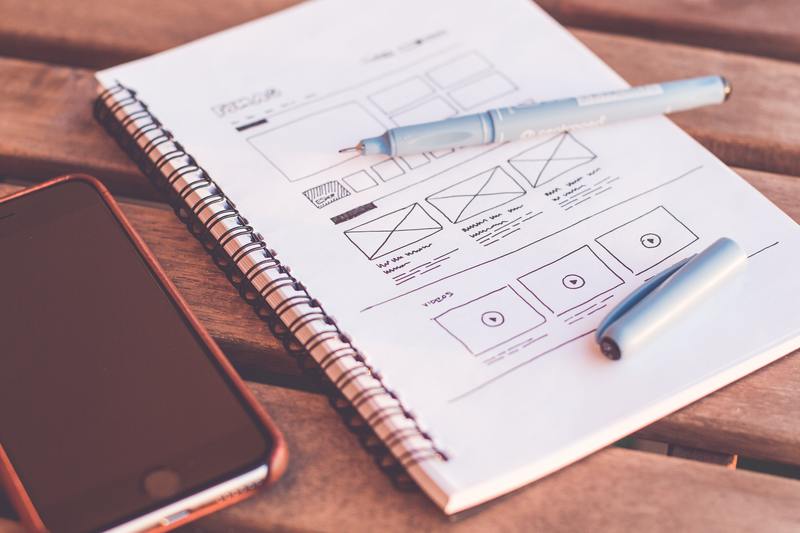
2. 如何在Excel中设置打开密码
2.1 打开Excel文件
首先,您需要打开您希望设置密码的Excel文件。这可以是在您的电脑本地存储的文件,也可以是您在云端(如OneDrive)存储的文件。
2.2 进入文件保护功能
在Excel中,您可以通过点击左上角的“文件”菜单,进入文档的**信息**选项。在这里,您会看到多个选项,其中包括“保护工作簿”功能。在这个功能中,选择“用密码加密”即可进入密码设置界面。
2.3 设置和确认密码
在弹出的对话框中,您可以输入您想要设置的**密码**。建议您选择一个**复杂且不易猜测**的密码,以确保安全性。请注意,再次确认您的密码,以防输入错误。之后,点击“确定”以完成设置。
3. 忘记密码怎么办
在设置密码后,一定要保管好密码。如果不慎忘记了密码,恢复文件的难度会相对较大,甚至可能导致文件无法访问。因此,建议用户在设置密码后,**将其记录在安全的位置**,以防忘记。
4. 删除Excel文件中的打开密码
4.1 输入当前密码
如果您需要删除已经设置的打开密码,首先需要打开Excel文件,并在提示框中输入**当前的密码**。
4.2 进入密码设置界面
成功输入密码后,重复之前提到的步骤,前往“文件”菜单中的“信息”选项,选择“保护工作簿”再点击“用密码加密”。在弹出的对话框中,直接删除输入框中的密码。
4.3 确认并保存
输入框为空后,点击“确定”保存更改。这样,文件中的打开密码就被成功删除了,您在下次打开文件时就不再需要输入密码。
5. 密码保护的注意事项
设置密码保护虽然能增强文件的安全性,但也有一些注意事项需要牢记。**首先,不要为了简单而使用弱密码**,这样可能会使文件面临风险。此外,确保您仅与值得信赖的人分享文件,尤其是在涉及多个用户的情况下。
另外,如果您需要与他人共享带密码的文件,最好先让对方了解密码,并确保他们能够妥善保存以避免后续的麻烦。
6. 其他保护措施
虽然设置打开密码是保护Excel文件的重要手段,但我们也可以考虑搭配其他保护措施,如设置**修改权限**、使用数字签名等功能。这些措施可以增加文件的安全性,使其更不易受到攻击。
在设置了打开密码之后,定期对文件进行备份也是一个必要的环节。即使文件免受损失,但密码保护的设置也更应意识到信息的安全性。因此,**定期检查密码强度**和进行系统更新也是保护措施中的一部分。
结语
综上所述,为Excel文档设置打开密码是保护文件内容的重要步骤。通过掌握这一方法,可以有效防止未经授权的访问,从而维护文件的机密性。在使用过程中,牢记密码的管理与安全性,不仅能提高利用效率,也能确保个人信息与企业资料的安全。希望本文的介绍能够帮助您在使用Excel时,轻松设置并管理文件密码,保护您的重要数据。










